RAR faylları yüzlərlə fayl ola biləcək sıxılmış arxivlərdir. RAR, böyük sıxılmış fayl ölçüsü və güclü daxili şifrələməsi sayəsində çox məşhurdur. Yalnız bir neçə kliklə hər hansı bir RAR arxivinə şifrələyə və qoruyucu bir parol əlavə edə bilərsiniz. Doğru şifrə olmadan, icazəsiz istifadəçilər hətta içindəki faylların adlarını görə bilməyəcəklər.
Addım
Metod 1 /2: Windows
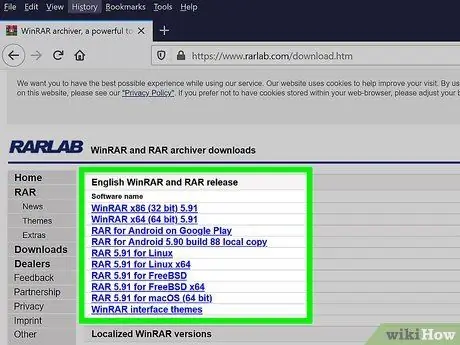
Addım 1. WinRAR -ı yükləyin və quraşdırın
Bu proqram, parolla qorunan RAR arxivləri yaratmağa imkan verir. WinRAR pulsuz bir proqram deyil, ancaq istifadə etməyə davam etmək istəyirsinizsə satın almadan əvvəl 40 gün sınaq versiyasını istifadə edə bilərsiniz. WinRAR -ı rarlab.com/download.htm saytından yükləyə bilərsiniz.
- WinRAR -ın necə qurulacağına dair ətraflı təlimat üçün bura vurun.
- "TrialPay ilə WinRAR PULSUZ əldə et" seçimini seçməyin. Reklam proqramını kompüterinizə quraşdırmağa çalışacaq.
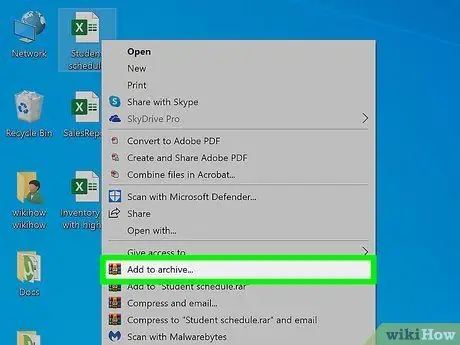
Addım 2. Fayllarınızı yeni RAR arxivinə əlavə edin
Bunu edə biləcəyiniz bir neçə fərqli yol var:
- WinRAR pəncərəsini açın və əlavə etmək istədiyiniz fayla baxın. Bütün faylları seçin, sonra "Əlavə et" düyməsini basın.
- Windows -da arxivləşdirmək istədiyiniz bütün faylları seçin. Seçdiyiniz faylı sağ vurun və "Arxivə əlavə et …" seçin.
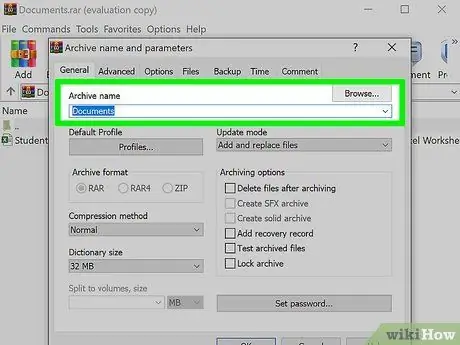
Addım 3. Arxivinizə ad verin
Varsayılan olaraq, fayl, faylın yerləşdiyi qovluğun adı ilə eyni adlandırılacaq.
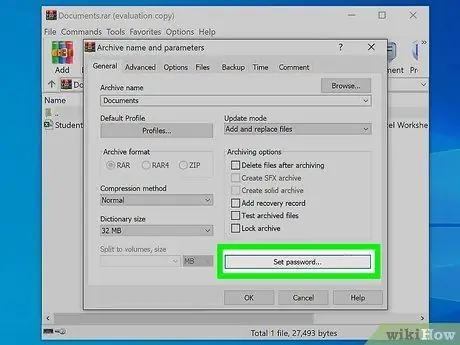
Addım 4. Düyməni basın
Şifrələri təyin edin ….
Yeni bir arxiv yaratdığınızda görünən "Arxiv adı və parametrləri" pəncərəsinin Ümumi sekmesindedir.
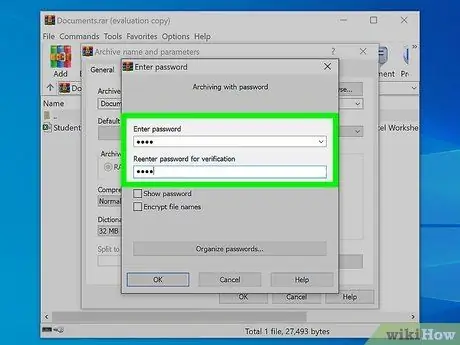
Addım 5. Şifrənizi daxil edin
Təsdiq etmək üçün yenidən parol daxil edin. Yazdığınız simvolları görmək üçün "Şifrəni göstər" qutusunu yoxlaya bilərsiniz.
Güclü bir parol yaratmaq üçün ətraflı təlimatlar üçün buraya vurun
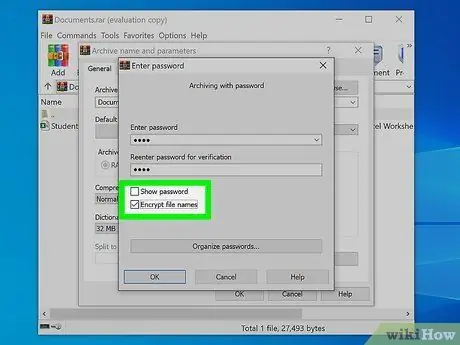
Addım 6. "Fayl adlarını şifrələyin" qutusunu yoxlayın
Bu, şifrəni uğurla daxil etməyənə qədər heç kimin RAR faylında olan fayl adlarını görə bilməməsini təmin edəcək.
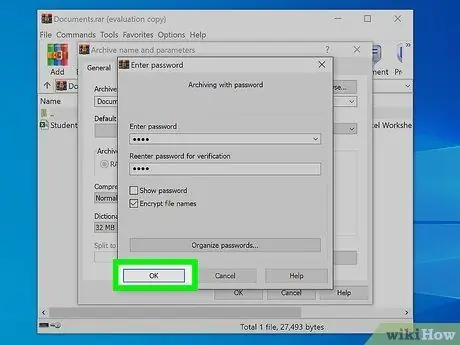
Addım 7. Basın
tamam parolunuzu saxlamaq üçün.
Yeni bir RAR faylı yaratmaq üçün "Arxiv adı və parametrləri" pəncərəsində OK düyməsini basın.
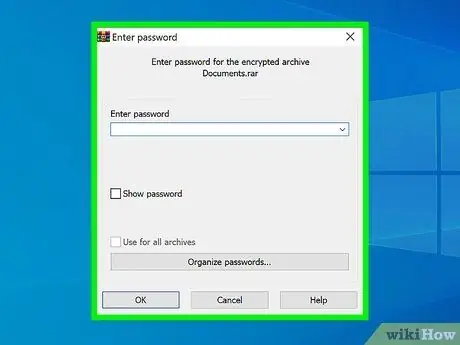
Addım 8. Faylınızı sınayın
RAR faylı yaradıldıqdan sonra onu sınamaq üçün faylı iki dəfə vura bilərsiniz. Onu çıxarmağa çalışarkən, yaratdığınız şifrəni daxil etməyiniz istənəcək.
Metod 2 /2: Mac
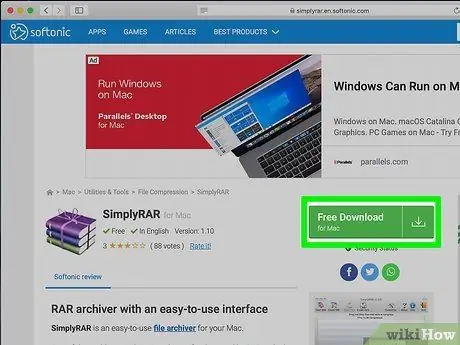
Addım 1. Sadəcə RAR -ı yükləyin və quraşdırın
Bu sadə RAR faylları yarada bilən yüngül bir arxiv proqramıdır. Windows -da WinRAR qədər yaxşı deyil, çünki RAR formatı WinRAR -ın arxasında duran RARLAB şirkəti tərəfindən hazırlanmışdır.
WinRAR -ın Mac versiyası da var, lakin hələ də beta mərhələsindədir və yalnız Terminalı dəstəkləyir. Bunu rarlab.com/download.htm saytından yükləyə bilərsiniz. "TrialPay ilə WinRAR PULSUZ əldə et" seçimini seçməyin. Bu, kompüterinizə reklam proqramı qurmağa çalışacaq
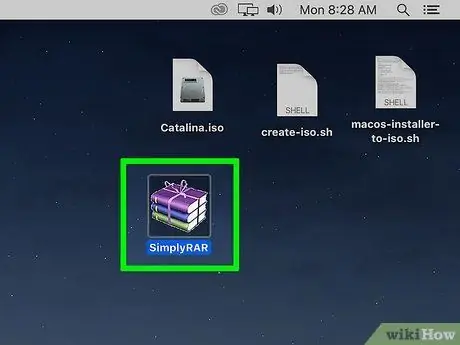
Addım 2. SimplyRAR proqramını işə salın
Yeni RAR faylına fayl əlavə etməyə imkan verən bir pəncərə görünəcək.
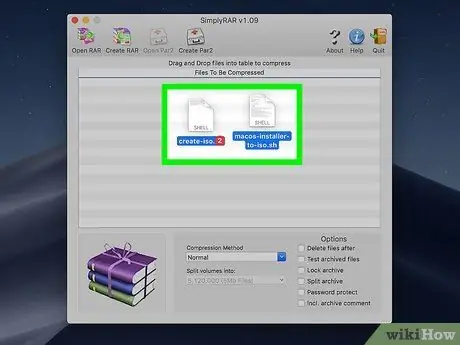
Addım 3. Faylları RAR faylına əlavə edin
Sıxılmış və arxivləşdiriləcək fayllar siyahısına əlavə etmək üçün istədiyiniz faylları SimplyRAR pəncərəsinə sürükləyib ata bilərsiniz.
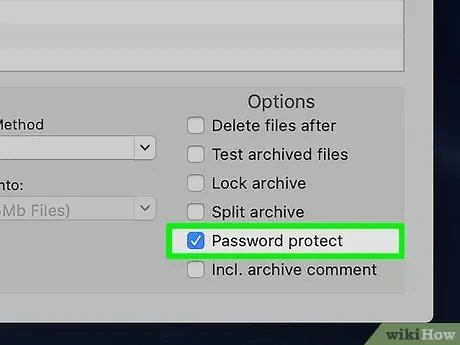
Addım 4. "Şifrəni qorumaq" qutusunu yoxlayın
Bu SimplyRAR -a RAR faylı yaradıldıqda parol əlavə etmək istədiyinizi bildirəcək.
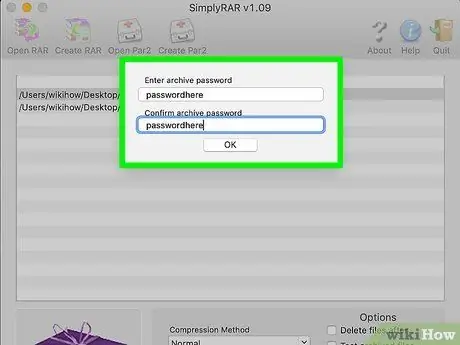
Addım 5. Parolu daxil edin
Qutunu işarələdikdən sonra sizdən parol yaratmaq istənəcək. İstifadə etmək üçün iki dəfə daxil etməlisiniz.
Güclü bir parol yaratmaq üçün ətraflı təlimatlar üçün buraya vurun
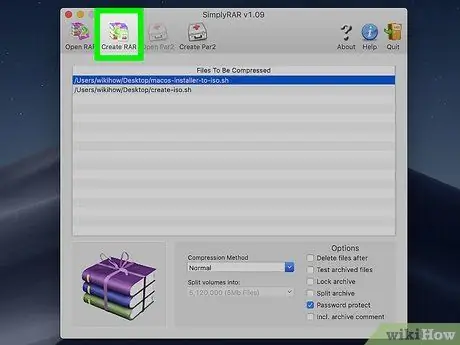
Addım 6. "RAR Yarat" düyməsini basın
Sizdən faylı adlandırmaq və harada saxlamaq istədiyinizi seçməyiniz xahiş olunacaq.
Qeyd: WinRAR -dan fərqli olaraq, RAR faylını qorumaq üçün parol əlavə edərkən fayl adını şifrələmək imkanı verilmir
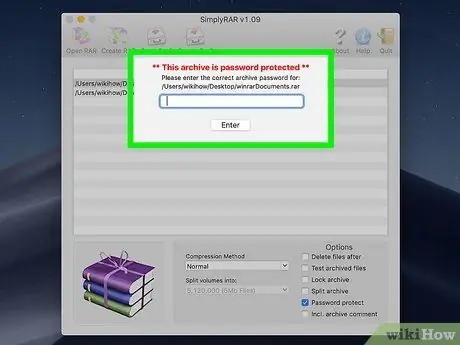
Addım 7. Faylınızı sınayın
RAR faylı yaradıldıqdan sonra onu sınamaq üçün faylı iki dəfə vura bilərsiniz. Onu çıxarmağa çalışarkən, yaratdığınız şifrəni daxil etməyiniz istənəcək.






